Tabla de contenidos
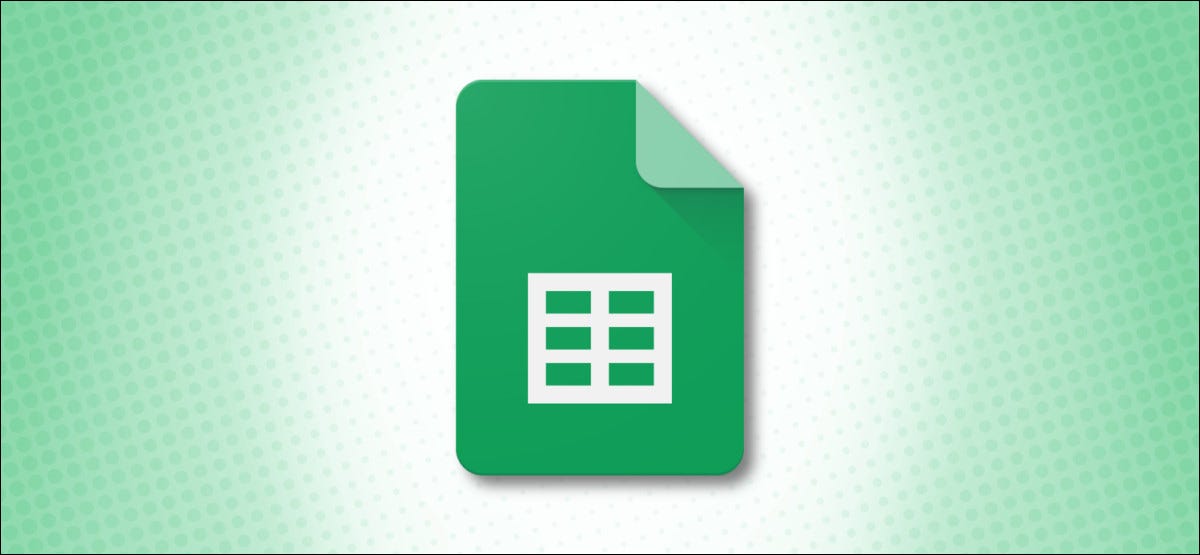
Antes de crear o editar una hoja de cálculo en Google Sheets , es bueno asegurarse de que la moneda predeterminada del documento coincida con sus expectativas. A continuación, le mostramos cómo cambiar la moneda predeterminada y cómo verificarla en las hojas de cálculo existentes.
Cómo establecer la moneda predeterminada para todas las hojas
Para establecer la moneda predeterminada para todas las nuevas Hojas de cálculo de Google, visite la configuración de idioma de su perfil en https://myaccount.google.com/language . Una vez que haya seleccionado su idioma en la sección «Idioma preferido», Hojas de cálculo asumirá que desea utilizar la moneda de su región de idioma como predeterminada en todas las Hojas de cálculo nuevas que creará en el futuro.
Para las hojas existentes, deberá cambiar la moneda manualmente para cada hoja mediante el método que se describe a continuación.
Cómo establecer la moneda predeterminada para la hoja actual
Google Sheets recuerda la configuración de moneda para cada hoja de forma individual. Puede cambiarlo configurando su configuración regional actual. Para hacerlo, abra su navegador web favorito y visite Hojas de cálculo de Google . Luego, cargue la hoja de cálculo a la que le gustaría cambiar la moneda.
Una vez que esté cargado, haga clic en Archivo> Configuración de hoja de cálculo en el menú en la parte superior de la página.
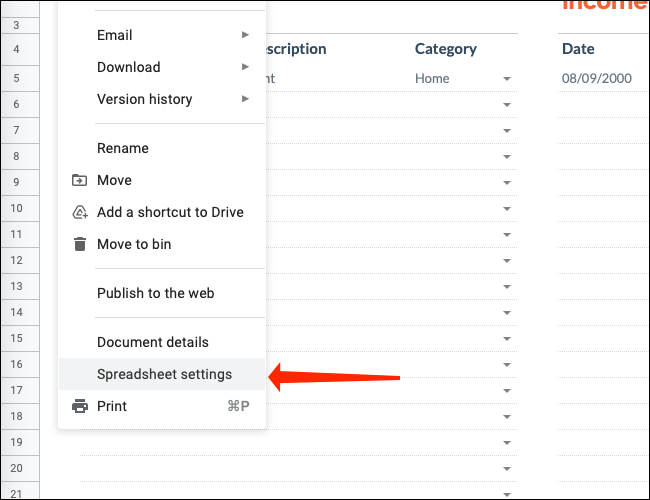
En la ventana «Configuración de esta hoja de cálculo» que aparece, haga clic en la pestaña «General».
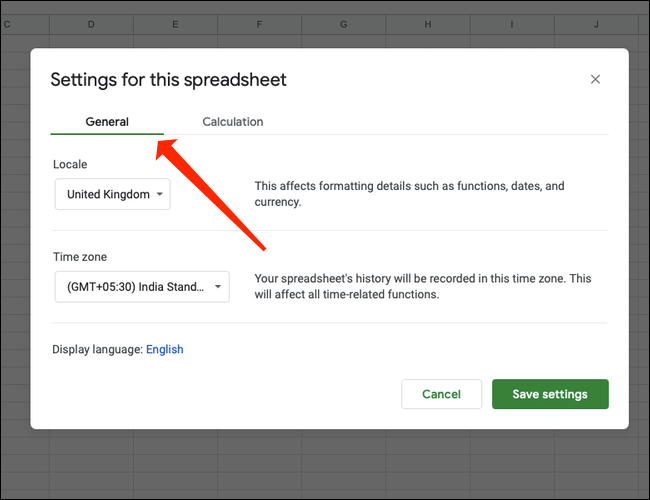
En «Configuración regional», verá un menú desplegable que muestra los nombres de varios países. Elija el país cuya moneda desea utilizar. Por ejemplo, si desea que el dólar estadounidense sea la moneda predeterminada, seleccione «Estados Unidos».
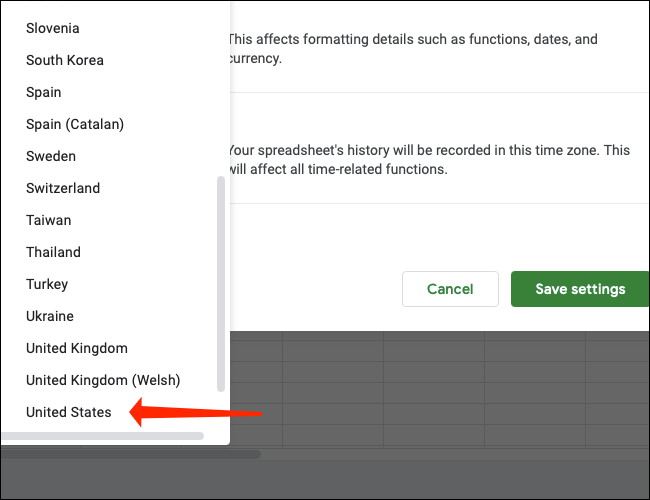
Haga clic en «Guardar configuración» cuando haya terminado.
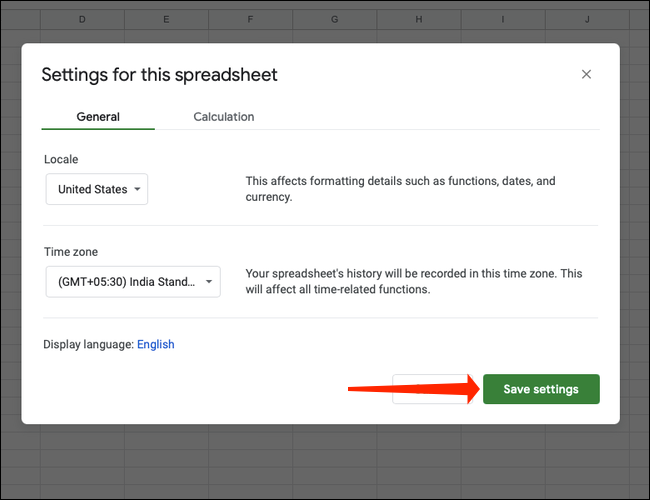
Después de cambiar su configuración regional, cualquier monto de dinero que ya haya ingresado en la hoja se traducirá automáticamente al formato de moneda de la ubicación que seleccionó, y cualquier valor de moneda que inserte después de este punto coincidirá con la configuración regional. Este cambio solo se aplica a esta hoja de cálculo.
Cómo comprobar si la moneda correcta está establecida como predeterminada
Si desea verificar que la moneda correcta está configurada como predeterminada, haga clic en el menú «Formato» y seleccione «Número».
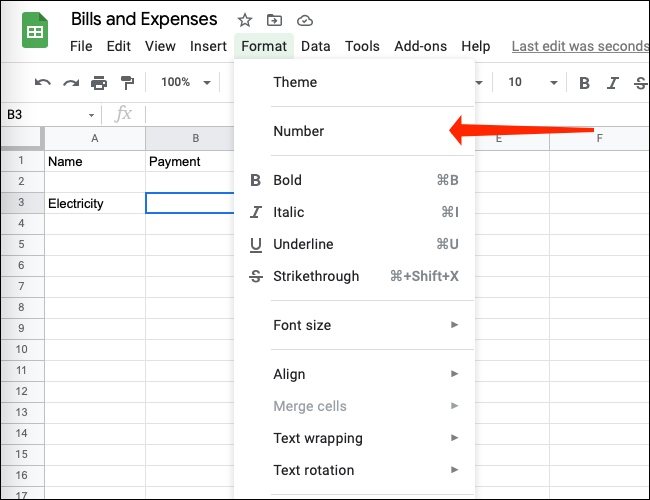
Busque «Moneda» en la lista y asegúrese de que muestre el símbolo correcto para la moneda que seleccionó (el símbolo del dólar («$») en los EE. UU., Por ejemplo).
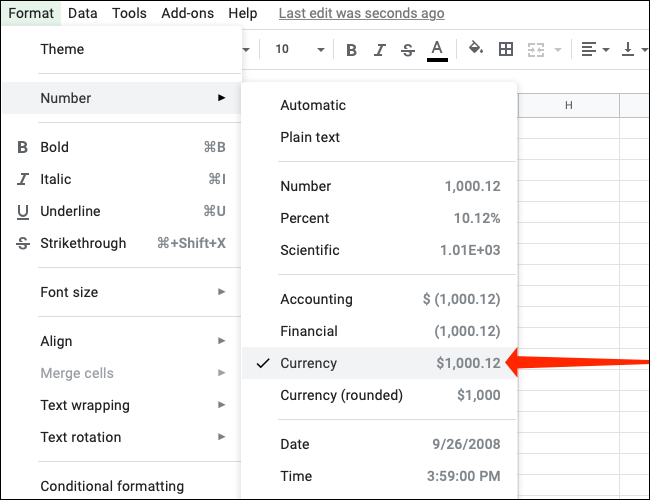
Si es correcto, entonces está listo para comenzar. Si no es así, vuelva a visitar la sección anterior para cambiar su configuración regional.
Cómo configurar celdas como formato de «moneda» en Google Sheets
En Google Sheets, debe configurar las celdas como «moneda» para ver correctamente el símbolo de la moneda. Una vez que esté configurado, puede escribir cualquier número y Google Sheets agregará automáticamente el símbolo de moneda a esas celdas. He aquí cómo hacerlo.
Primero, comience seleccionando las celdas donde necesita mostrar los símbolos de moneda.
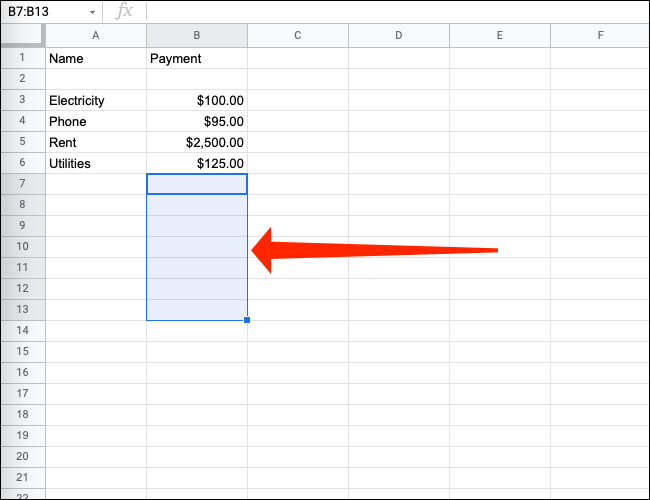
Una vez que haya terminado de seleccionar, haga clic en Formato> Número en el menú.
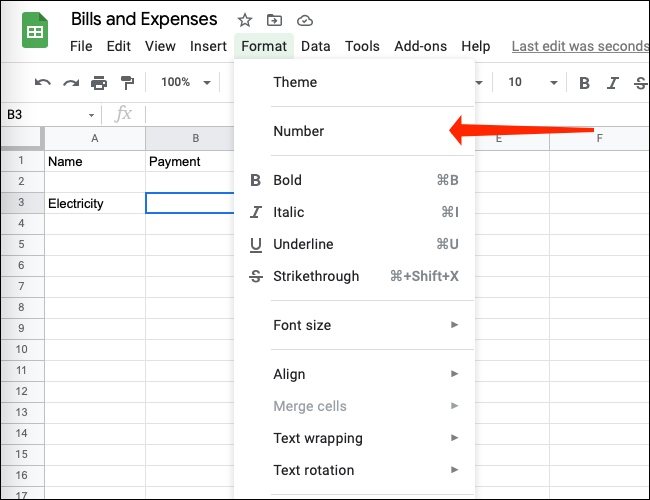
En la lista que aparece, seleccione «Moneda».
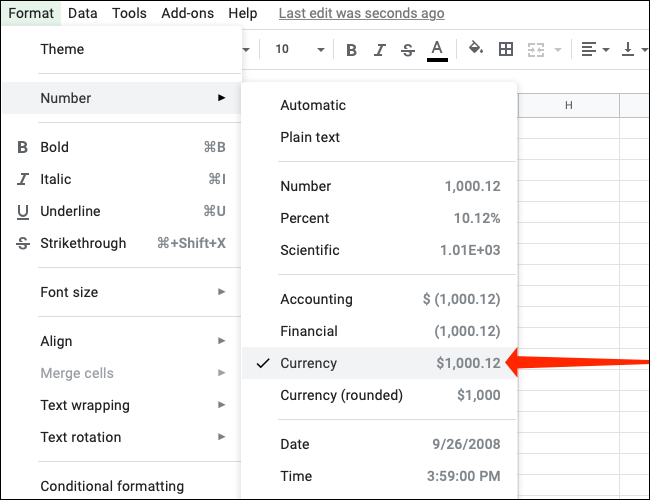
Esto convertirá todas las celdas que seleccionó al formato «Moneda». Escriba cualquier número en esas celdas y Sheets agregará automáticamente el símbolo de moneda para su configuración regional.
Ahora que ha aprendido los conceptos básicos, es posible que también disfrute aprendiendo a convertir divisas en Hojas de cálculo de Google. ¡Buena suerte!


